Win10如何一鍵修復注冊表?
Win10如何一鍵修復注冊表?注冊表包含了很多重要的系統(tǒng)配置以及軟件信息,一般都不會去改動,如果用戶進行修改了導致注冊表損壞要怎么進行修復呢?一起來看看具體的教程吧。
Win10如何一鍵修復注冊表?
1、打開管理員命令提示符窗口,輸入如下命令:
reg add “HKEY_LOCAL_MACHINESOFTWAREMicrosoftWindowsSelfHostApplicability” /v “BranchName” /d “fbl_release” /t REG_SZ /f
reg add “HKEY_LOCAL_MACHINESOFTWAREMicrosoftWindowsSelfHostApplicability” /v “ThresholdRiskLevel” /d “low” /t REG_SZ /f
reg delete “HKEY_LOCAL_MACHINESOFTWAREMicrosoftWindowsSelfHostApplicability” /v “ThresholdInternal” /f
reg delete “HKEY_LOCAL_MACHINESOFTWAREMicrosoftWindowsSelfHostApplicability” /v “ThresholdOptedIn” /f
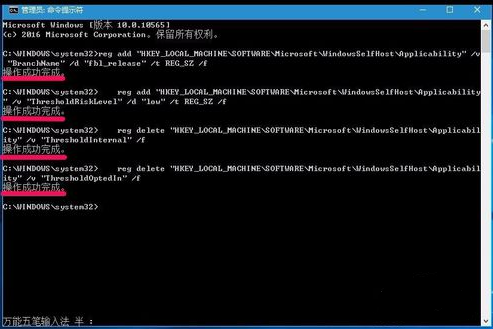
2、輸入后如果提示全部操作完成,或者在第三項出現(xiàn)錯誤,提示“系統(tǒng)找不到指定注冊表或值”。
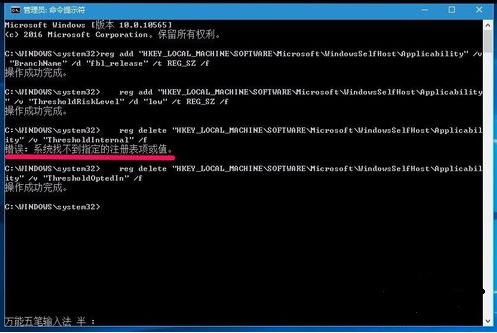
3、右鍵點擊系統(tǒng)桌面左下角的“開始”,在右鍵菜單中點擊“運行”,在運行對話框中輸入regedit.exe,點擊確定或者回車,打開注冊表編輯器;
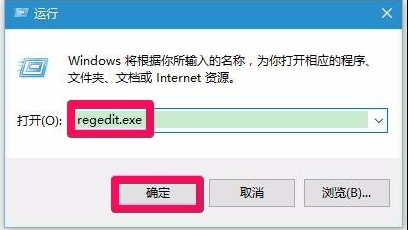
4、在打開的注冊表編輯器窗口,依次展開:HKEY_LOCAL_MACHINESOFTWAREMicrosoft
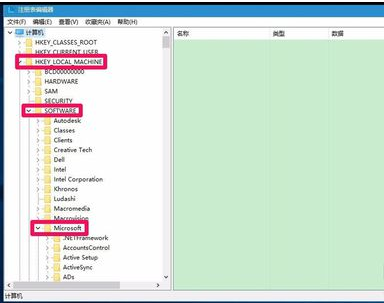
5、在Microsoft的展開項中再展開:WindowsSelfHost,在WindowsSelfHost的展開項中找到Applicability,并左鍵單擊:Applicability;
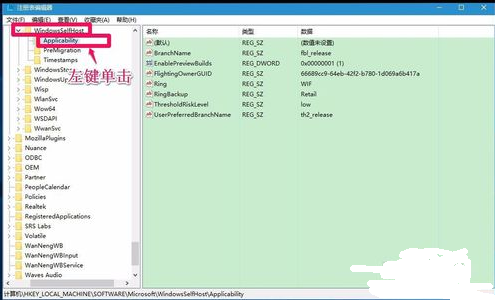
6、在Applicability對應的右側(cè)窗口,右鍵點擊空白處 - 新建 - 字符串值(S);
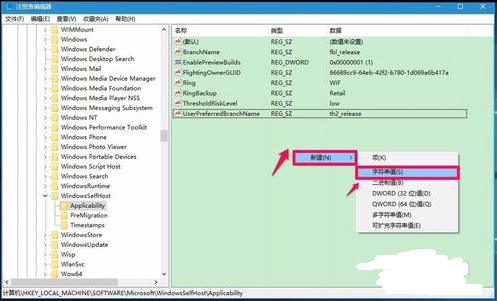
7、把“新建#1”命名為:ThresholdInternal,退出注冊表編輯器;
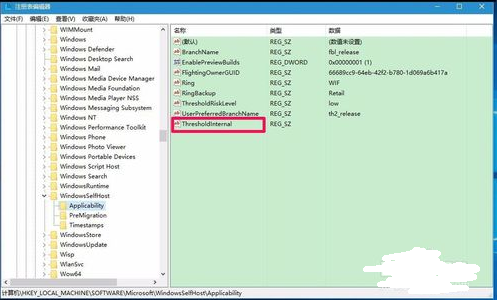
8、在管理員命令提示符窗口輸入:reg delete “HKEY_LOCAL_MACHINESOFTWAREMicrosoftWindowsSelfHostApplicability” /v “ThresholdInternal” /f命令,可見提示:操作成功完成,退出管理員命令提示符窗口;
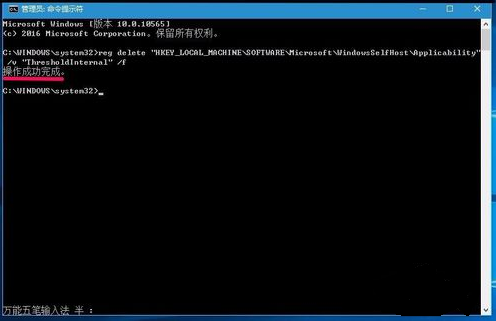
相關(guān)文章:
1. Windows 8 Build 7867截圖曝光 IE9 RC現(xiàn)身2. win7切換用戶3. MacOS系統(tǒng)取消應用自動啟動的方法4. Linux Mint系統(tǒng)背景圖片怎么更換? Linux更換桌面背景的技巧5. RedFlag紅旗Linux系統(tǒng)怎么安裝? 紅旗Red Flag安裝全程圖解6. deepin20文件怎么共享? deepin文件共享給windows的技巧7. macbookair雙系統(tǒng)好嗎 Windows裝雙系統(tǒng)的好處和壞處8. 蘋果發(fā)布 macOS Ventura 測試版 13.2(b)快速安全響應更新9. FreeBSD常用指令整理(學習筆記)10. 樹莓派64位系統(tǒng)安裝libjasper-dev顯示無法定位軟件包問題

 網(wǎng)公網(wǎng)安備
網(wǎng)公網(wǎng)安備